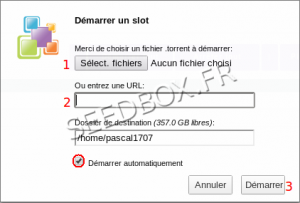Lancer un transfert par upload de .torrent : Différence entre versions
De Documentation officielle Seedbox
Aller à la navigationAller à la recherche| Ligne 12 : | Ligne 12 : | ||
*<span style=color:red>'''Pour que le transfert démarre automatiquement, la case "Démarrer automatiquement " doit être cochée.'''</span> | *<span style=color:red>'''Pour que le transfert démarre automatiquement, la case "Démarrer automatiquement " doit être cochée.'''</span> | ||
| + | |||
| + | ==Les "Magnet links"== | ||
| + | |||
| + | *Les ''magnets link'', sont des liens le plus souvent fournis par des ''trackers public.'' | ||
| + | |||
| + | *Pour permettre l'échange de données avec ce type de tracker, '''il vous faut activer l'option DHT & PEX.''' | ||
| + | |||
| + | *Pour cela, rendez-vous dans votre '''manager''', puis dans '''"Configuration avancée".''' | ||
| + | |||
| + | *Valider votre choix en cliquant sur '''"Update"''' | ||
Version actuelle datée du 15 octobre 2013 à 14:55
Lancer un transfert par upload de .torrent
- Depuis la barre de tache, cliquer sur l'icône Envoyer afin d'ouvrir la boite de dialogue de transfert :
- Cliquez sur Séléctionner un fichier puis sélectionnez le fichier .torrent que vous souhaitez démarrer.
- Cliquez enfin sur Démarrer et le transfert va automatiquement démarrer.
- Pour que le transfert démarre automatiquement, la case "Démarrer automatiquement " doit être cochée.
Les "Magnet links"
- Les magnets link, sont des liens le plus souvent fournis par des trackers public.
- Pour permettre l'échange de données avec ce type de tracker, il vous faut activer l'option DHT & PEX.
- Pour cela, rendez-vous dans votre manager, puis dans "Configuration avancée".
- Valider votre choix en cliquant sur "Update"